《进销存管理系统》说明书.docx
《《进销存管理系统》说明书.docx》由会员分享,可在线阅读,更多相关《《进销存管理系统》说明书.docx(26页珍藏版)》请在冰豆网上搜索。
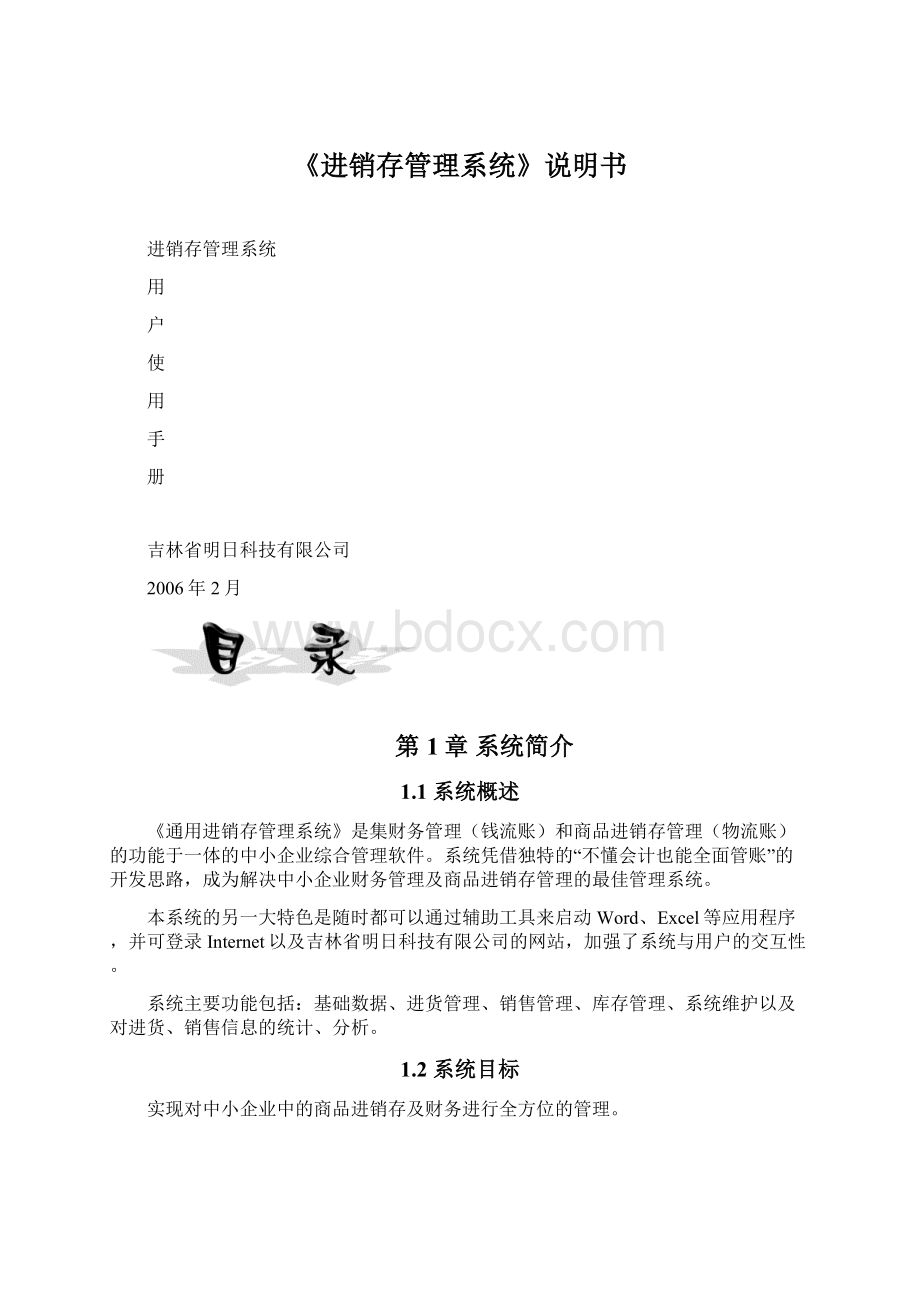
《进销存管理系统》说明书
进销存管理系统
用
户
使
用
手
册
吉林省明日科技有限公司
2006年2月
第1章系统简介
1.1系统概述
《通用进销存管理系统》是集财务管理(钱流账)和商品进销存管理(物流账)的功能于一体的中小企业综合管理软件。
系统凭借独特的“不懂会计也能全面管账”的开发思路,成为解决中小企业财务管理及商品进销存管理的最佳管理系统。
本系统的另一大特色是随时都可以通过辅助工具来启动Word、Excel等应用程序,并可登录Internet以及吉林省明日科技有限公司的网站,加强了系统与用户的交互性。
系统主要功能包括:
基础数据、进货管理、销售管理、库存管理、系统维护以及对进货、销售信息的统计、分析。
1.2系统目标
实现对中小企业中的商品进销存及财务进行全方位的管理。
1.3适用范围
本软件可适用于各中小型企业。
1.4系统特点
(1)本系统的初始用户名为:
mrkj,密码为:
mrsoft。
(2)编号由系统自动生成。
(3)本系统完全支持按〈Enter〉键跳到下一文本框的功能,用户无需再通过鼠标定位光标位置。
(4)按〈Enter〉键可以实现与单击某一功能按钮相同操作的功能,并可实现连续添加信息的功能。
例如在【库存商品】模块的添加商品操作中,在各文本框中输入添加的商品信息后,按〈Enter〉键即可将此商品信息保存,再次按〈Enter〉键则可继续进行新商品的添加操作。
(5)系统中的许多模块都设置了快捷键,使用户完全可以通过键盘操作这些模块。
(6)部分模块内的一些编辑操作可以通过快捷键进行。
例如在【操作权限设置】模块中,用户想对操作员进行权限设置时,可以通过按〈Ctrl+Q〉快捷键进入操作权限设置模块当中。
如果系统为某一模块或某一功能按钮设置了快捷键,那么这些功能模块或功能按钮的后面会给出快捷键的字母,用户在使用时只需按住键盘上的〈Ctrl〉键再加上给出的字母键就可以了。
(7)通过在“商品名称”字段中输入商品的简称来检索商品信息。
输入商品简称后,系统将在商品信息列表中进行模糊查询,将符合该简称的商品信息显示在浮动列表中,然后再通过方向键进行选择。
如下图所示。
(8)对于表中单元格内不能完全显示的数据,可以通过鼠标单击该单元格将信息完全显示。
例如在【商品销售成本】模块中,“摘要”字段的信息过多,此时可以单击要查看的单元格,即可在弹出的对话框中显示该单元格内的所有信息。
如下图所示。
(9)根据盘点数量自动计算盈亏数量及盈亏金额。
(10)通过辅助工具启动Word、Excel等应用软件,加强了系统与用户的交互性。
第2章软件安装及产品获得
2.1运行环境
操作系统:
WindowsME/2000/XP
开发工具:
VisualBasic6.0
数据库:
SQLServer2000
硬件配置:
CPU:
Pentium200MHz以上
内存:
32MBRAM以上
硬盘:
100MB以上磁盘空间
显示分辨率:
最低800×600像素建议1024×768像素
颜色:
256色
第3章系统登录
用户双击进销存管理系统图标
,即可进入到进销存管理系统登录界面。
系统登录界面如图3.1所示。
图3.1系统登录
在“用户名”文本框中输入“mrkj”,“密码”文本框中输入“mrsoft”,单击【登录】按钮,即可进入进销存管理系统。
3.2进销存管理系统主界面
第4章基础数据
基础数据模块用于对库存商品、往来单位及内部职员等一些基础信息进行设置,包括【库存商品】、【往来单位】、【内部职员】。
4.1库存商品
在主界面中单击【基础数据】/【库存商品】项,进入到“库存商品”模块。
库存商品模块主要是对库存中的商品信息进行添加、修改、删除等操作,并可按不同的查询条件对商品信息进行查询。
库存商品模块的运行结果如图4.1所示。
图4.1库存商品
●添加商品:
单击“添加商品”按钮,弹出添加模块,在各模块中输入数据后单击“保存”按钮即可添加成功。
其运行结果如图4.1所示。
●修改商品:
选择要修改的数据,单击“修改商品”按钮弹出数据模块,在模块中即可对数据进行修改,修改后单击“保存”按钮即可修改成功。
●删除商品:
选择要删除的数据,单击“删除商品”按钮即可删除数据。
●查询:
在条件查询文本框中,选择下拉列表中的数据,输入相对应的数据后单击“查询”按钮即可查询到所要查询的数据。
4.2往来单位
在主界面中单击【基础数据】/【往来单位】项。
将打开“往来单位”界面,其详细的操作步骤请参考4.1库存商品的操作步骤即可。
其运行结果如图4.2所示。
图4.2往来单位
4.3内部职员
在主界面中单击【基础数据】/【内部职员】项。
将打开“内部职员”界面,其详细的操作步骤请参考4.1库存商品的操作步骤即可。
其运行结果如图4.3所示。
图4.3内部职员
第5章进货管理
进货管理主要包括【进货单】、【进货退货】、【进货分析】、【进货统计】和【往来分析】。
5.1进货单
在主界面中单击【进货管理】/【进货单】项。
将打开“进货单”界面,在“经手人”和“供货单位”文本框中按键即可调出浮动列表,即可选择数据,在商品全名文本框中输入商品的第一个字即可显示所有相关的数据,输入相应的数据后单击“确定”按钮即可进货成功。
其运行结果如图5.1所示。
图5.1进货单
5.2进货退货
在主界面中单击【进货管理】/【进货退货】项。
将打开“进货退货”界面,其详细的操作步骤请参考5.1进货单的操作步骤即可。
其运行结果如图5.2所示。
图5.2进货退货
5.3进货分析
在主界面中单击【进货管理】/【进货分析】项。
将打开“进货分析”界面,单击“所有进货分析”或“进货分析(含退货)”项即可显示所要查询的数据,其运行结果如图5.3所示。
图5.3进货分析
5.4往来分析
在主界面中单击【进货管理】/【往来分析】项。
将打开“进货分析”界面,选择对帐数据,单击“往来对帐”按钮弹出图5.4所示的提示框,在提示框中单击“确定”按钮即可显示分析的数据,其运行结果如图5.5所示。
图5.4往来分析
图5.5往来对帐
第6章销售管理
销售管理主要包括【销售单】、【销售退货】、【销售统计】、【月销售状况】、【商品销售排行】、【往来分析】和【商品销售成本表】。
6.1销售单
在主界面中单击【销售管理】/【销售单】项。
将打开“销售单”界面,在“经手人”和“销售单位”文本框中按键即可调出浮动列表,按<↑>、<↓>键即可选择数据,在商品全名文本框中输入商品的第一个字即可显示所有相关的信息,输入相应的数据后单击“确定”按钮即可销售成功。
其运行结果如图6.1所示。
图6.1销售单
6.2销售退货
在主界面中单击【销售管理】/【销售退货】项。
将打开“销售退货”界面,其详细的操作步骤请参考6.1销售单的操作步骤即可,其运行结果如图6.2所示。
图6.2销售退货
6.3销售统计
在主界面中单击【销售管理】/【销售统计】项。
将打开“销售统计”界面,其运行结果如图6.3所示
图6.3销售统计
●详细查询:
在详细查询中设置时间,并在“往来单位”和“经手人”文本框中可同时输入查询内容进行查询,也可任意输入一个进行查询,输入内容后单击“详细查询”按钮即可查询成功。
其运行结果如图6.3所示。
●统计所有:
单击“统计所有”按钮即可显示当前所有的数据。
6.4月销售状况
在主界面中单击【销售管理】/【月销售状况】项。
将打开“月销售状况”界面,其运行结果如图6.4所示。
图6.4月销售状况
●销售分析:
在销售分析中单击“销售分析”按钮即可弹出如下图所示的分析图形,分别单击不同的条件即可显示不同的分析结果,其运行结果如图6.5所示。
图6.5分析结果
●明细帐本:
单击“明细帐本”按钮,弹出提示框,在提示框中单击“确定”按钮即可弹出数据,其运行结果如图6.6所示。
图6.6明细帐本
6.5商品销售排行
在主界面中单击【销售管理】/【商品销售排行】项。
将打开“商品销售排行”界面,设置时间后,单击“确定”按钮即可弹出如图6.7所示的界面。
在销售排行榜中可按“数量”和“金额”进行排行,其运行结果如图6.7所示。
图6.7商品销售排行
图6.8销售排行榜
6.6往来分析
在主界面中单击【销售管理】/【往来分析】项。
将打开“往来分析”界面,其详细的操作步骤请参考5.4往来分析的操作步骤即可。
其运行结果如图6.9所示。
图6.9往来分析
6.7商品销售成本表
在主界面中单击【销售管理】/【商品销售成本表】项。
将打开“商品销售成本表”界面,设置日期,单击“日期段明细”按钮即可显示数据,其运行结果如图6.10所示。
图6.10商品销售成本表
第7章库存管理
库存管理主要包括【库存状况】、【库存商品数量上限报警】、【库存商品数量下限报警】、【商品进销存变动表】及【库存盘点】。
7.1库存状况
在主界面中单击【库存管理】/【库存状况】项。
将打开“库存状况”界面,其运行结果如图7.1所示。
●明细帐本:
选择商品名称,设置时间后单击“确定”按钮即可显示数据,其运行结果如图7.2所示。
图7.2库存明细帐本
●库存上下限设置:
单击“库存上下限设置”项,选择商品名称,设置库存上下限,单击“确定”按钮即可。
其运行结果如图7.3所示。
图7.3库存状况
●打印库存数据:
单击“打印库存数据”按钮即可打印相关数据。
7.2库存商品数量上限报警
在主界面中单击【库存管理】/【库存商品数量上限报警】项。
将打开“库存商品数量上限报警”界面,其运行结果如图7.4所示。
图7.4库存商品数量上限报警
7.3库存商品数量下限报警
在主界面中单击【库存管理】/【库存商品数量下限报警】项。
将打开“库存商品数量下限报警”界面,其运行结果如图7.5所示。
图7.5库存商品数量下限报警
7.4商品进销存变动表
在主界面中单击【库存管理】/【商品进销存变动表】项。
将打开“商品进销存变动表”界面,单击“明细帐本”按钮弹出提示框,在提示框中单击“确定”按钮即可。
其运行结果如图7.7所示。
图7.6商品进销存变动表
图7.7库存明细帐本
7.5库存盘点
在主界面中单击【库存管理】/【库存盘点】项。
将打开“库存盘点”界面,在文本框中输入要查询的数据后,单击“查询”按钮即可查询到所要查询的数据,单击“打印”按钮即可打印数据,其运行结果如图7.8所示。
图7.8库存盘点
第8章系统维护
系统维护主要包括【本单位信息】、【操作员设置】、【操作权限设置】、【数据备份和数据库恢复】和【数据清理】。
8.1本单位信息
在主界面中单击【系统维护】/【本单位信息】项。
将打开“本单位信息”界面,在各文本框中即可对数据进行修改,修改后单击“更新”按钮即可更新成功。
其运行结果如图8.1所示。
图8.1本单位信息
8.2操作员设置
在主界面中单击【系统维护】/【操作员设置】项。
将打开“操作员设置”界面,其运行结果如图8.2所示。
图8.2操作员设置
●添加用户:
单击“添加用户”按钮,在“用户名称”和“用户密码”文本框中输入数据后单击“确定”按钮即可添加成功。
其运行结果如图8.2所示。
●删除用户:
选择要删除的数据,单击“删除用户”按钮后单击“确定”按钮,弹出提示框,在提示框中单击“是”按钮即可删除成功。
●修改密码:
选择要修改的数据,单击“修改密码”按钮,输入新的密码后单击“确定”按钮弹出提示框,在提示框中单击“是”按钮即可修改成功。
●权限设置:
选择用户,单击“权限设置”按钮,选择数据后单击“确定”按钮即可设置成功。
8.3操作权限设置
在主界面中单击【系统维护】/【操作权限设置】项。
将打开“操作权限设置”界面,其详细的操作步骤请参考8.2操作员设置的操作步骤即可。
其运行结果如图8.3所示。
图8.3操作权限设置
8.4数据备份和数据库恢复
在主界面中单击【系统维护】/【数据备份和数据库恢复】项。
将打开“数据备份和数据库恢复”界面,其运行结果如图8.4所示。
图8.4数据备份
●数据备份:
选择数据备份的路径后,单击“数据备份”按钮即可备份成功。
其运行结果如图8.4所示。
●数据恢复:
选择备份的数据,单击“数据恢复”按钮即可恢复成功。
其运行结果如图8.4所示。
8.5数据清理
在主界面中单击【系统维护】/【数据清理】项。
将打开“数据清理”界面,选择要清理的数据,单击“磁盘清理”按钮即可清理数据,其运行结果如图8.5所示。
图8.5数据清理
第9章辅助功能
辅助功能主要包括【登录Internet】、【发送电子邮件】、【启动Word】、【启动Excel】、【日历簿】、【计算器】、【记事本】和【通讯录】。
9.1登录Internet
单击“登录Internet”项即可登录相关网站。
9.2启动Word
单击“启动Word”按钮即可启动Word文档。
9.3启动Excel
单击“启动Excel”按钮即可启动Excel文档。
9.4日历薄
单击“日历薄”按钮即可显示日历。
9.5计算器
计算器可以使用户操作方便。
9.6记事本
在主界面中单击【辅助功能】/【记事本】项。
将打开“记事本”界面,其运行结果如图9.6所示。
图9.6记事本
●记事:
单击“记事”按钮,在各文本框中输入数据后,单击“保存”按钮即可记事成功。
其运行结果如图9.6所示。
●查询/浏览:
单击“查询/浏览”按钮,即可浏览当前所有的数据。
●在查询条件中,有两种查询方法,可同时进行查询或任选其中一种查询方法即可,选择后单击“查询”按钮即可查询成功。
●清理:
选择要清理的数据,单击“清除”按钮,弹出提示框,在提示框中单击“是”按钮即可清除成功。
9.7通讯录
在主界面中单击【辅助功能】/【通讯录】项。
将打开“通讯录”界面,其运行结果如图9.7所示。
图9.7通讯录
●添加:
单击“添加”按钮,在各文本框中输入数据后单击“保存”按钮即可。
其运行结果如图9.7所示。
●修改:
选择要修改的数据,单击“修改”按钮,修改后单击“保存”按钮即可修改成功。
●删除:
选择要删除的数据,弹出提示框,在提示框中单击“确定”按钮即可删除成功。
●查询:
在查询文本框中输入查询的姓名后,单击“查询”按钮即可查询到所要查询的数据。
第10章系统信息
系统信息主要包括【帮助信息】、【系统关于】及【明日互联网】。
10.1帮助信息
帮助信息主要是为了用户使用方便。
10.2系统关于
系统关于主要是对本公司的一些详细信息加以介绍。
10.3明日互联网
单击“明日互联网”按钮即可进入明日公司的相关网站。
第11章退出系统
单击“退出系统”按钮即可成功退出本软件。